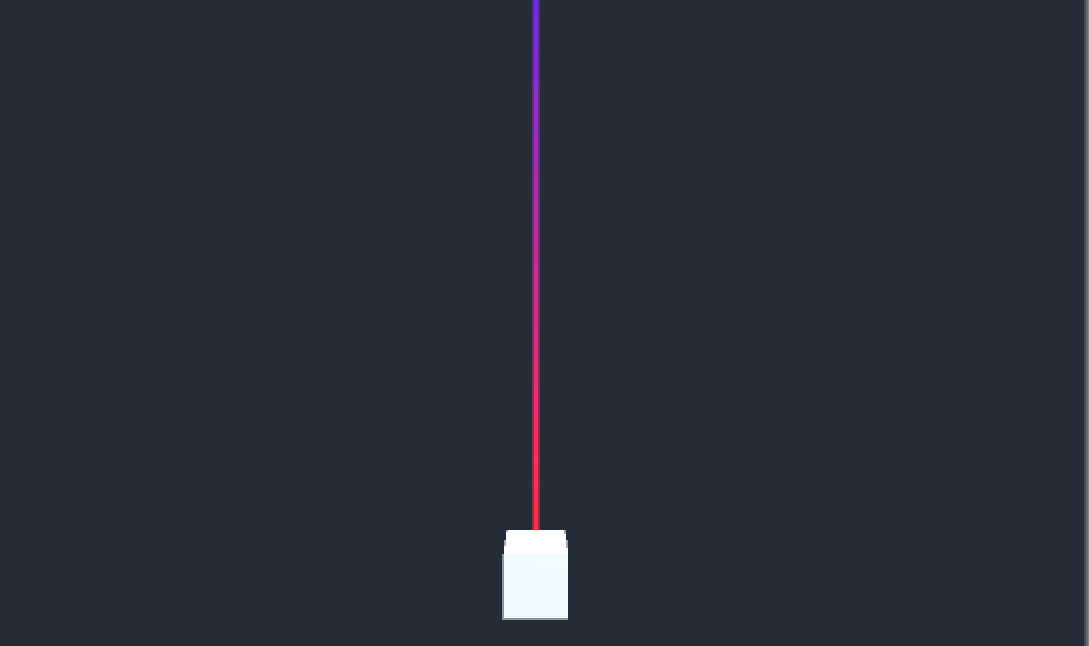今回のテーマ: LineRendererを使ってみる
友達とゲーム制作をすることになりLineRendererを使うことになったので、
初歩的な使い方をメモがてらまとめていきたいと思います!
手順
1.まずは空のオブジェクトを作り、コンポーネントからLinerendererを追加してください。
今回僕は空オブジェクトの名前をLineRendererObjectとしました。
2-1.ソース
GameObject Cube_1 = GameObject.Find ("Cube_1");
//Cube_1はlineの始点にあるオブジェクト
GameObject Cube_2 = GameObject.Find ("Cube_2");
//Cube_2はlineの終点にあるオブジェクト
LineRenderer line = GameObject.Find("LineRendererObject").("LineRendererObject").GetComponent<LineRenderer> ();
line.SetPosition (0, Cube_1.transform.position);
line.SetPosition (1, Cube_2.transform.position);
//line.SetPosition関数の第一引数は配列の要素数(配列は0スタートです!,第二引数は座標です)
line.startWidth = 0.1f;
line.endWidth = 0.1f;
//lineの太さを決められます。
3.色を変えるには
線の色の設定は下記のようにします。
line.SetColors(Color.blue,Color.red);
//第一引数には始点、第二引数には終点の色を渡します。
4.終わりに
大体これを使えば基本のことはできるんじゃないかなって思います。
また調べ次第情報を加えていきますー。
アディオス!